Як зменшити гучність у Zoom, Google Meet і Microsoft Teams

Програми для відеодзвінків стали найважливішою частиною віддаленої роботи та навчання. Досліджуйте, як зменшити гучність у Zoom, Google Meet та Microsoft Teams.
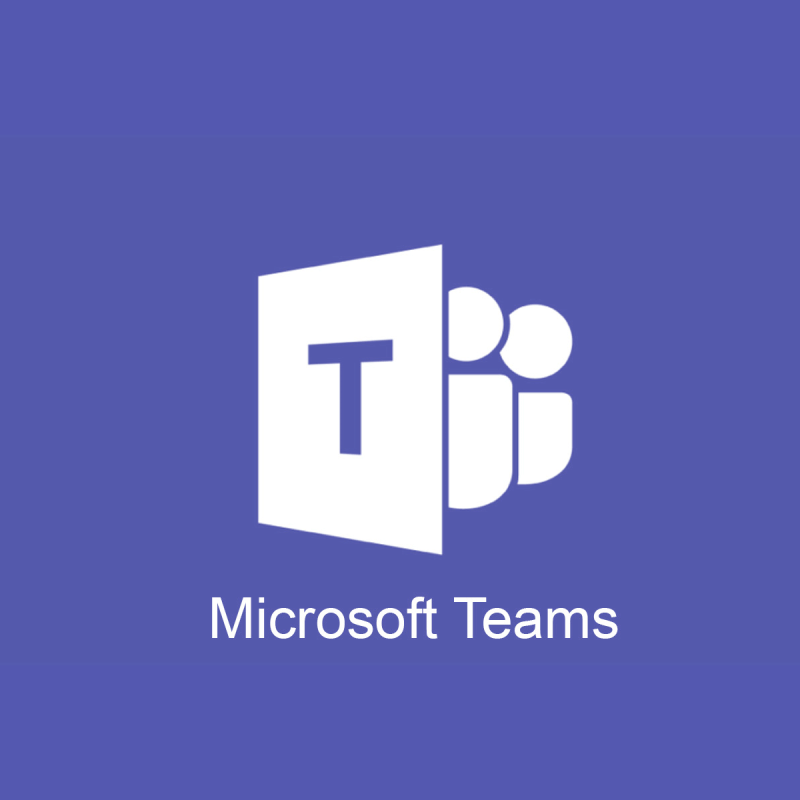
Спільний доступ до файлів у Microsoft Teams є однією з основних функцій цього інструмента. Однак це також створює багато проблем. Багато користувачів повідомили, що не можуть видалити файли в Teams.
Один користувач сказав наступне на офіційному форумі Microsoft:
This is a brand new team and there are only two people in it and neither of them are online today. I created several help files for the team and needed to delete the one named Test, and cannot. I just want to delete this test file, and I cannot figure out how to do it. Help?
Крім того, користувач додав, що намагався видалити цей файл із SharePoint, але отримав таке повідомлення: «Файл зараз вилучено або заблоковано для редагування іншим користувачем». Однак інших користувачів немає, і він ніде не відкритий.
На щастя, є деякі рішення цієї проблеми, і сьогодні ми покажемо вам, як видалити файли в Microsoft Teams.
Що робити, якщо Microsoft Teams не видаляє певні файли?
1. Терпеливо чекайте
Якщо файл був відкритий іншою клієнтською програмою, Windows SharePoint Services блокує запис на документ на сервері. Отже, мине деякий час, перш ніж закінчиться час блокування.
Тому зачекайте трохи довше і повторіть спробу пізніше, щоб перевірити, чи проблема не зникає.
2. Спробуйте інший браузер
Якщо у вас виникла ця проблема, можливо, ви можете вирішити її, спробувавши інший браузер.
UR Browser – це чудова альтернатива Google Chrome, яка надає пріоритет безпеці та конфіденційності користувачів.
Що стосується конфіденційності, ви повинні знати, що UR Browser не надсилає ваші дані в Google. Крім того, є вбудований захист від відстеження та фішингу, а також блокувальник реклами.
Для додаткової безпеки є VPN і сканер шкідливих програм для завантажених файлів.
Рекомендація редакції
UR Browser — найкраща альтернатива для Chrome, і ось чому
3. Очистіть кеш і файли cookie з браузера
Якщо наведене вище рішення не спрацювало, спробуйте очистити кеш у браузері. У Google Chrome це можна зробити, виконавши наведені нижче дії.
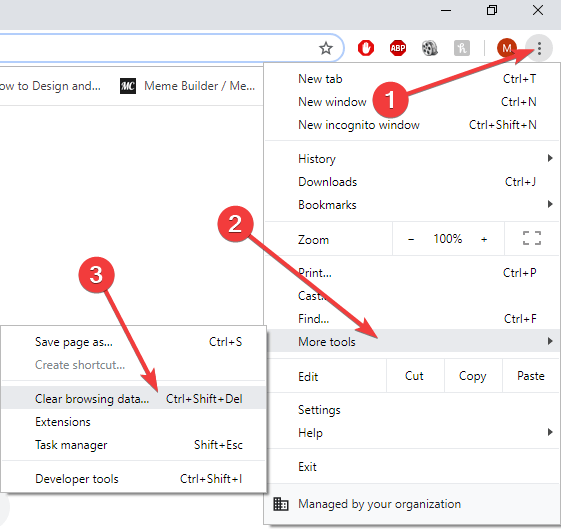
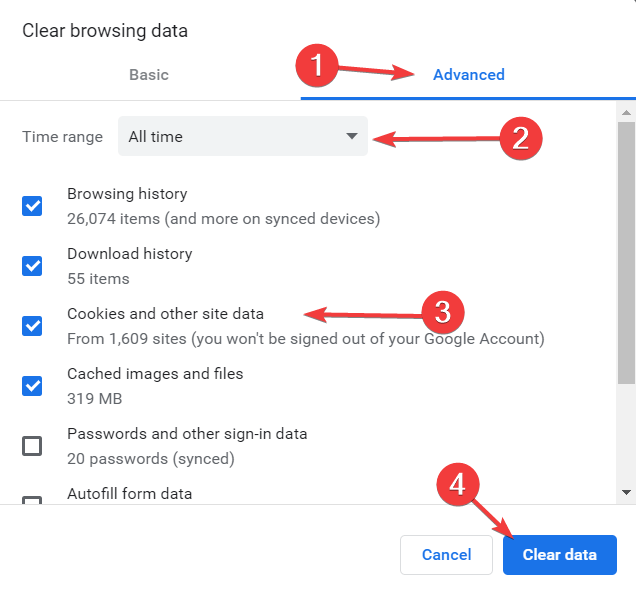
4. Відновіть попередню версію
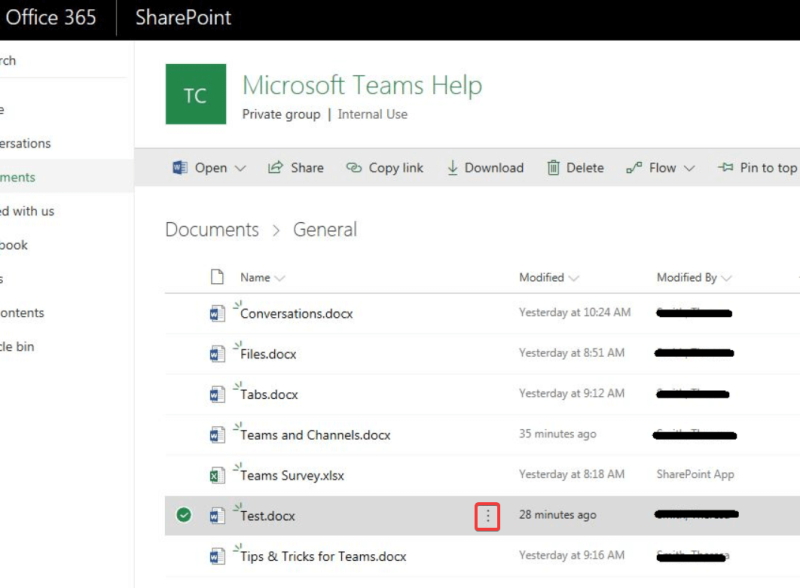
Висновок
Спільний доступ до файлів у Microsoft Teams легко, але, як ми всі бачимо, видалення документів може бути проблематичним. Однак цю проблему можна вирішити в найкоротші терміни за допомогою наведених вище рішень.
Крім того, ви також можете ознайомитися з нашим списком найкращого програмного забезпечення, яке ви можете використовувати для видалення впертих файлів .
Чи спрацювали вам наші методи? Дайте нам знати в розділі коментарів нижче!
Після видалення команди в Microsoft Teams всі дані, пов’язані з цією командою, також видаляються. Сюди входять канали, файли, чати, контакти тощо. Адміністратори Office 365 є єдиними особами, які можуть відновити видалені команди за умови, що це станеться протягом 30 днів після видалення.
Наразі користувачам Microsoft Teams заборонено видаляти всю бесіду в приватних чатах. Вони можуть приховати або заархівувати бесіду або видалити надіслані повідомлення, але не всю бесіду.
Часті запитання
Нижче наведено кроки, які потрібно виконати, щоб видалити файли в Microsoft Teams:
Після видалення команди в Microsoft Teams всі дані, пов’язані з цією командою, також видаляються. Сюди входять канали, файли, чати, контакти тощо. Адміністратори Office 365 є єдиними особами, які можуть відновити видалені команди за умови, що це станеться протягом 30 днів після видалення.
Наразі користувачам Microsoft Teams заборонено видаляти всю бесіду в приватних чатах. Вони можуть приховати або заархівувати бесіду або видалити надіслані повідомлення, але не всю бесіду.
Програми для відеодзвінків стали найважливішою частиною віддаленої роботи та навчання. Досліджуйте, як зменшити гучність у Zoom, Google Meet та Microsoft Teams.
Щоб виправити DND Microsoft Teams, коли презентація не працює, переконайтеся, що для статусу Teams встановлено значення «Не турбувати». Ви також можете ввімкнути Focus Assist для цього.
Щоб усунути проблему відсутності надбудови Microsoft Teams для Outlook, переконайтеся, що надбудову ввімкнено в Outlook, а також налаштування конфіденційності зустрічі Microsoft Teams.
Якщо ви хочете інтегрувати функції Microsoft Teams у Slack і навпаки, вам потрібно знати про декілька веб-сервісів.
Шукаєте спосіб виправити відлуння Microsoft Teams під час зустрічей? Використання навушників або вимкнення аудіо покращень може допомогти.
Ви отримуєте Вибачте, у вас виникли проблеми з отриманням помилки блокнота? Виправте це, оновивши профіль користувача та скориставшись іншим додатком.
Якщо завдання Microsoft Teams не відображаються, спробуйте переглянути їх у мобільному додатку Android, перевірте наявність оновлень або дочекайтеся сповіщення про оцінку.
Microsoft Teams щойно отримала кілька нових функцій: інтеграцію Microsoft Whiteboard, налаштований фон під час відеодзвінка та захищені приватні канали.
Якщо ви хочете завантажити записи Microsoft Teams, спочатку відтворіть запис зустрічі в Stream, а потім натисніть Завантажити відео на порталі Microsoft Stream.
Якщо черги викликів не працюють у Microsoft Teams, подумайте про оновлення клієнта Microsoft Teams або замість нього скористайтеся веб-версією.
Якщо екран спільного доступу Microsoft Teams не працює на Mac, спробуйте відредагувати дозволи безпеки, виберіть NetAuthAgent на моніторі активності або оновіть програму.
Спільний доступ до екрана Microsoft Teams не працює належним чином? У цьому випадку ознайомтеся з нашим посібником і негайно вирішите проблему.
Щоб виправити, що мікрофон Microsoft Teams не працює, перевірте налаштування конфіденційності мікрофона, а потім вимкніть автозапуск Skype і запустіть засіб усунення несправностей зі звуком.
Microsoft Teams знову продовжила тимчасове збільшення обмеження для подій у прямому ефірі, які підтримують 20 000 користувачів, до липня 2021 року.
Якщо вам цікаво, як розмити фон у Microsoft Teams, перегляньте цю публікацію, яка містить додаткові відомості про параметр розмитого фону Teams.
Щоб виправити помилку неправильного запиту Microsoft Teams Змініть рекомендовані параметри лише для читання, перевірте сумісність файлів. Змініть веб-браузер або Очистіть кеш браузера.
Щоб виправити проблему з тим, що Microsoft Teams не може додавати проблеми з гостем, перевірте затримку, надайте проблему за допомогою команд Powershell та встановіть будь-які оновлення, які очікують.
Якщо Microsoft Teams не завантажується з повідомленням про помилку Щось пішло не так, переконайтеся, що ви використали правильну адресу електронної пошти, і перевірте свої облікові дані.
Налаштування планів дзвінків, перевірка налаштувань дзвінків або забезпечення підключення до Інтернету є життєздатними рішеннями, коли дзвінки Microsoft Teams не дзвонять.
Ваш конектор запускає старе конфігураційне повідомлення в Microsoft Teams, що може бути проблемним, але є спосіб виправити це.
Програми для відеодзвінків стали найважливішою частиною віддаленої роботи та навчання. Досліджуйте, як зменшити гучність у Zoom, Google Meet та Microsoft Teams.
Дізнайтеся, як налаштувати мобільну точку доступу в Windows 10. Цей посібник надає детальне пояснення процесу з урахуванням безпеки та ефективного використання.
Досліджуйте, як налаштувати налаштування конфіденційності в Windows 10 для забезпечення безпеки ваших персональних даних.
Дізнайтеся, як заборонити людям позначати вас у Facebook та захистити свою конфіденційність. Простий покроковий посібник для безпеки у соцмережах.
Пам’ятаєте часи, коли Bluetooth був проблемою? Тепер ви можете ефективно обмінюватися файлами через Windows 10 за допомогою Bluetooth. Дізнайтеся, як це зробити швидко і легко.
Ось посібник про те, як змінити тему, кольори та інші елементи в Windows 11, щоб створити чудовий робочий стіл.
Детальна інструкція про те, як завантажити Google Meet на ваш ПК, Mac або Chromebook для зручного використання.
Детальний огляд процесу налаштування VPN в Windows 10 для безпечного та анонімного Інтернет-серфінгу.
Ось як ви можете отримати максимальну віддачу від Microsoft Rewards для Windows, Xbox, Mobile, покупок і багато іншого.
Оскільки продуктивність і доступність бездротових периферійних пристроїв продовжують зростати, Bluetooth стає все більш поширеною функцією на ПК з Windows. Досліджуйте, як підключити та використовувати Bluetooth.


















![На вашому роз’ємі працює стара конфігурація [Повний посібник] На вашому роз’ємі працює стара конфігурація [Повний посібник]](https://blog.webtech360.com/resources3/images10/image-339-1008190117267.jpg)








